Win11是自带兼容安装安卓应用,可能很多玩家不是很清楚怎么进行操作?下面小编就给大家带来关于安装win11安装应用详细教程。 教程如下:
1、首先,我们要确保自己电脑支持虚拟机。
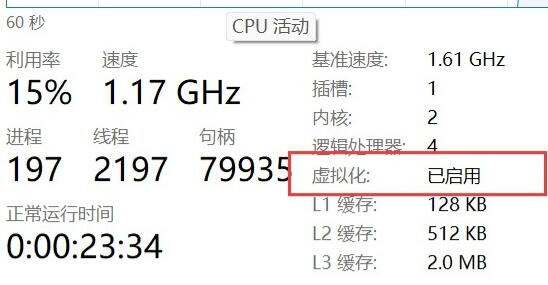
2、如果没有开启话,可以进入windows功能中开启它。

3、接着我们去系统设置中将区域更改为“美国”
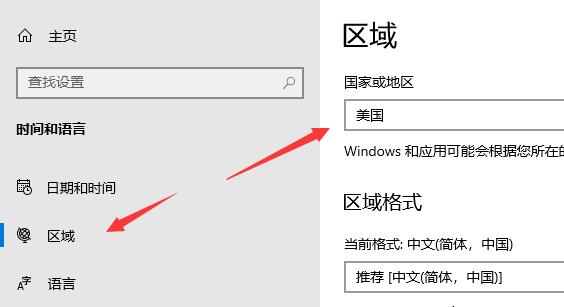
4、修改完成后进入微软商店,下载“Windows Subsystem for Android™ with Amazon Appstore”应用。
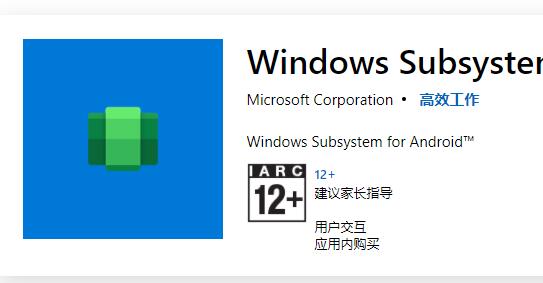
5、下载完成后打开该软件。
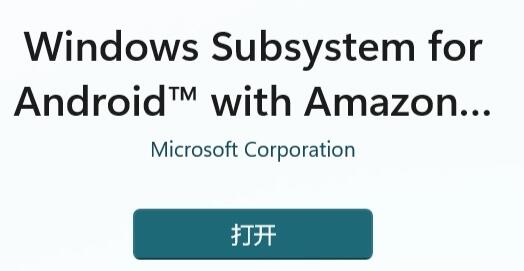
6、根据提示完成设置,进入以下界面后就可以关闭了。
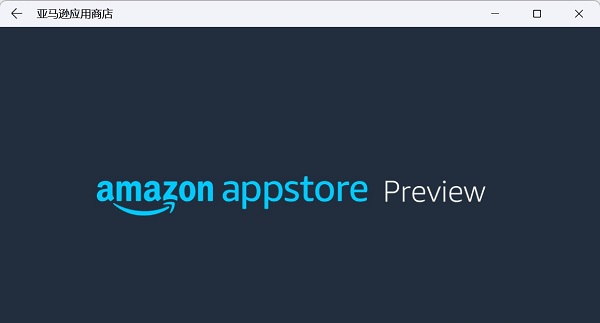
7、然后我们点开开始菜单,搜索“Android”,打开最佳匹配设置。
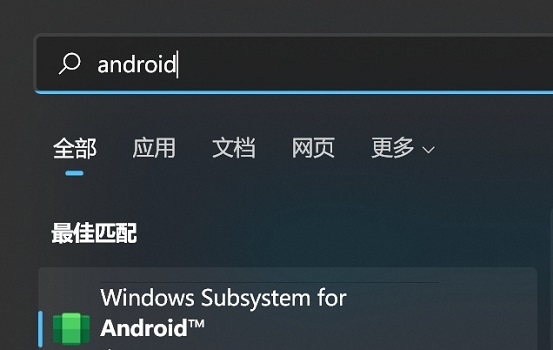
8、在其中开启开发人员模式,确认已连接到ADB。保存ADB前地址。
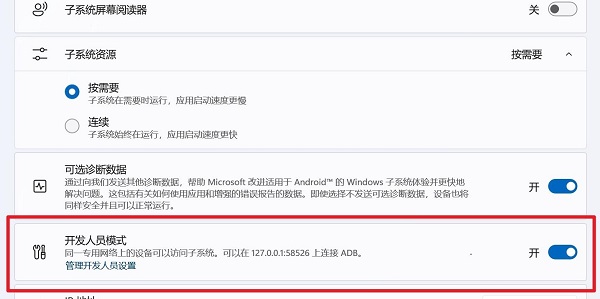
9、然后我们打开“windows powershell”,在其中输入“adb connect 127.0.0.1:58526(这里数字填写自己电脑端口)”
10、接着输入“adb install 。/coolapk.apk”(这里coolapk.apk是我们准备安卓安装包,也是填自己想要安装应用程序名称)
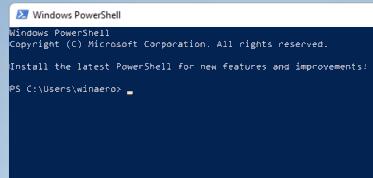
11、最后软件就会自动为你安装安卓应用了,安装完成后即可在win11中运行安卓app。
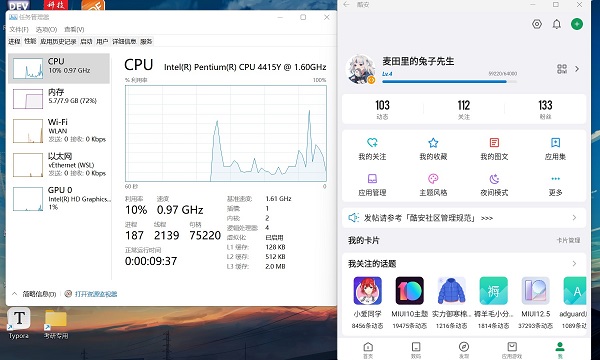
12、另外,只有最新win11才可以使用这个功能,所以大家要使用话需要更新最新win11。





